Préstamos
Gestión de Nómina / Beneficios / Préstamos / Préstamos
Esta herramienta permite administrar el otorgamiento de montos de dinero a empleados, a ser descontado en distintas cuotas (relacionadas a períodos de liquidación) con o sin interés y permite llevar la cuenta corriente de los mismos.
El liquidador busca valores de cuotas de préstamos para descontar a través del tipo de búsqueda 14.
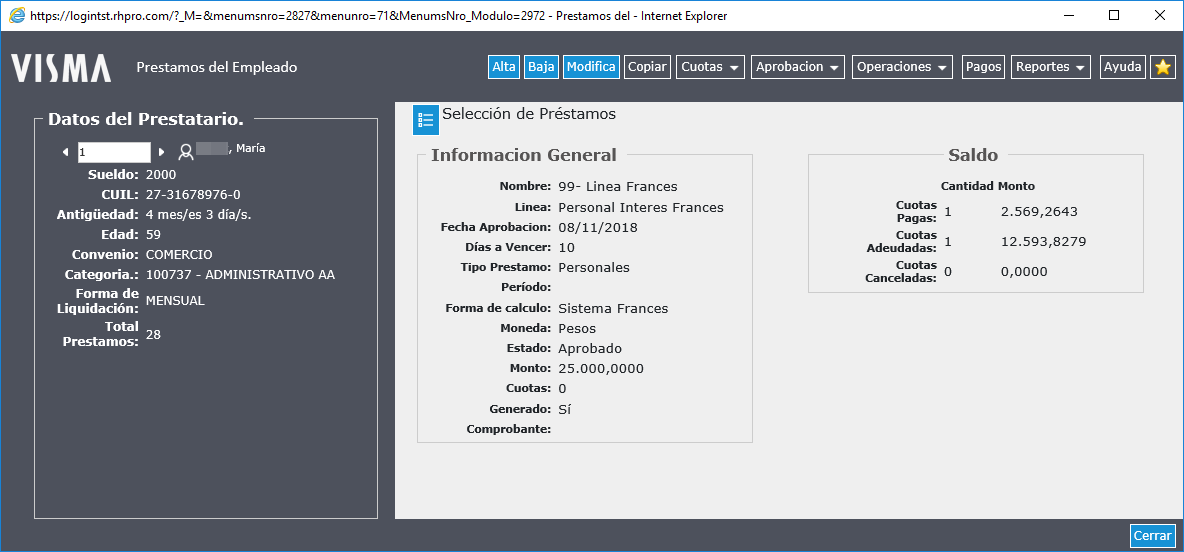
Configuración
Los datos a configurar para cada préstamo son:
| CAMPO | DESCRIPCIÓN |
|---|---|
| Estado: | Seleccione de la lista desplegable el estado en el que se encuentra la tramitación de otorgamiento del préstamo. Una vez que el préstamo ha sido aprobado, no se podrá modificar su estado. |
| Prestatario: | Ingrese el legajo o seleccione el empleado al que se le otorgará el préstamo. |
| Descripción: | Ingrese una descripción clara, concisa y significativa del otorgamiento del préstamo. |
| Línea de Préstamo: | Agrupa los diferentes préstamos de acuerdo a su origen. |
| Tipo de Préstamo: | Muestra la condición del préstamo en relación a la forma de cálculo. |
| Forma de cálculo: | Muestra el tipo de interés que se aplicará a las cuotas. |
| Monto Total: | Inserte el valor total otorgado. |
| Cantidad Cuotas: | Inserte la cantidad de cuotas en las que se va a fraccionar el monto a descontar. |
| TNA(%): | Inserte el porcentaje de la Tasa Nominal Anual a aplicar al monto del préstamo. |
| IVA: | Inserte el IVA que se sumará a cada cuota del préstamo. |
| Otros Gastos: | Inserte el valor que se sumará a cada cuota en concepto de Otros Gastos. |
| Moneda: | Seleccione de la lista desplegable la denominación de la moneda en la que se entregará el préstamo. |
| Fecha Comienzo Descuento: | Inserte el año, mes y día correspondiente a la fecha en que comienza el descuento de las cuotas. |
| Frecuencia: | Seleccione la frecuencia del descuento. Si es quincenal, especifique si será en la 1ra o 2da quincena (indicar 1 o 2). Para pagos bisemanales, elija entre la 1ra o 2da catorcena (indicar 1 o 2). En caso de ser semanal, indique el número de semana (del 1 al 5). |
| Sucursal Emisora: | Seleccione de la lista desplegable la sucursal de la empresa. |
| Comprobante: | Ingrese el número de comprobante del préstamo. |
| Fecha Otorgación: | Inserte la fecha del día en la que se otorga el préstamo. |
| Comprobante Cancelación: | Ingrese el número de comprobante de cancelación del préstamo. |
| Fecha Cancelación: | Inserte la fecha del día en la que se cancela la otorgación del préstamo. |
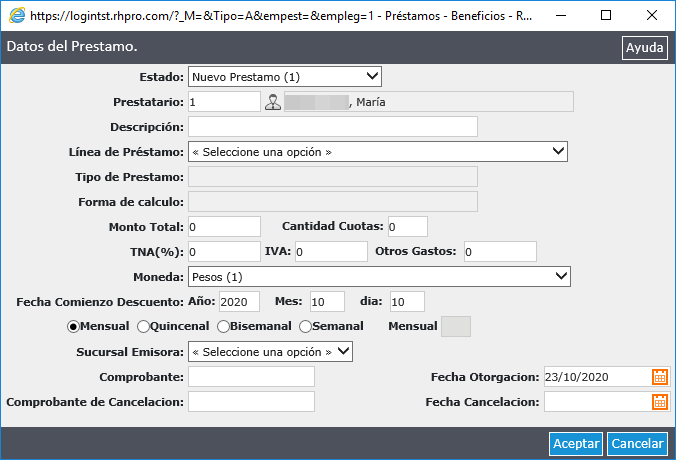
México 
Al dar de alta un Tipo de Préstamo INFONAVIT, se reemplazará la etiqueta “Monto Total” para los siguientes casos:
- Para la Línea de Préstamo INFONAVIT MONTO, la etiqueta “Monto Total” se reemplazará por “Monto”.
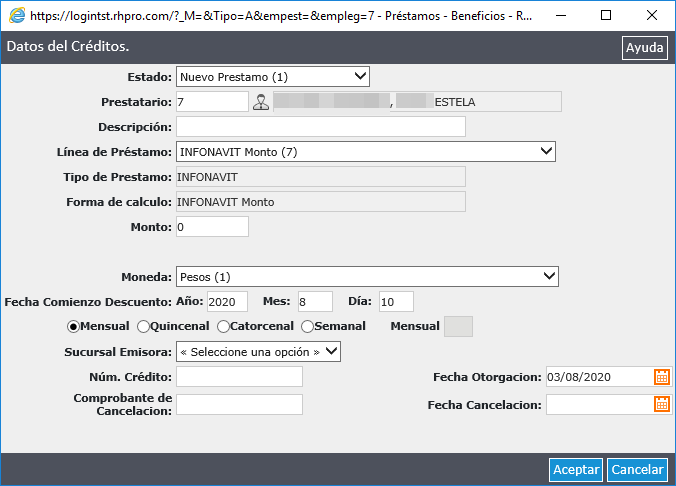
- Para la Línea de Préstamo INFONAVIT FACTOR POR UMA, la etiqueta “Monto Total” se reemplazará por “UMA”.
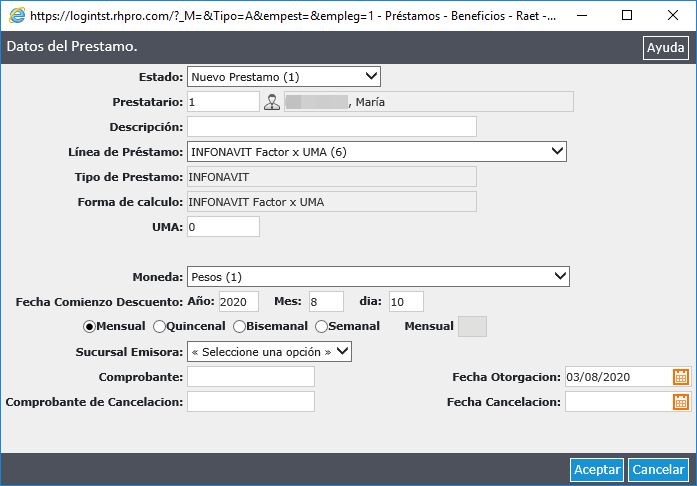
- Para la Línea de Préstamo INFONAVIT PORCENTAJE, la etiqueta “Monto Total” se reemplazará por “Porcentaje”.
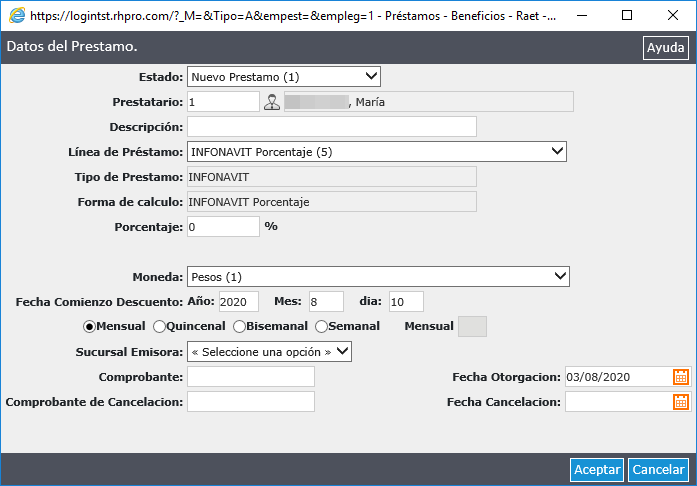
- Para la Línea de Préstamo Préstamo por Monto Total y Valor de Cuota, se agrega el campo Valor Cuota entre los campos “Monto Total” y “Cantidad Cuotas”. También se ocultan los campos de intereses e IVA.
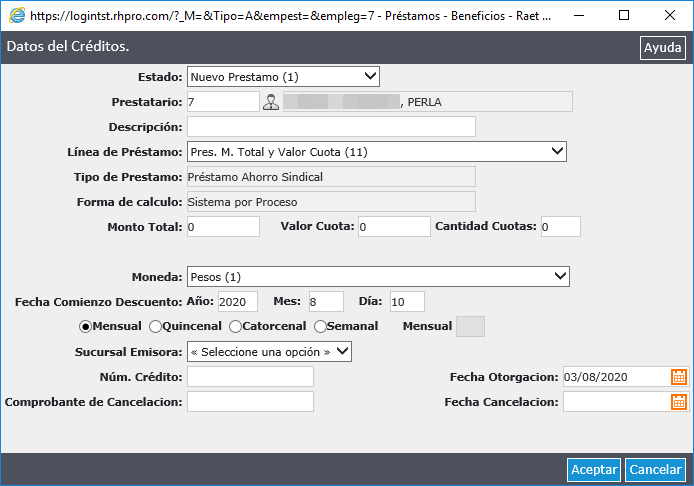
Baja de préstamos
Para poder dar de baja un préstamo, el mismo debe estar en estado “Nuevo” o “Cancelado”, se borran las cuotas y luego el préstamo; siempre y cuando el préstamo no posea cuotas canceladas.
Si el préstamo se encuentra “Aprobado” y no posee cuotas, para poder darlo de baja, primero se deberá Cancelarlo (botón operaciones) y luego proceder a la baja.
Recordar que para poder Cancelarlo no deberá tener cuotas pendientes.
En el caso que tenga cuotas Generadas y pendientes podrá darlas de baja desde el botón Cuotas / Baja.
Modificar TNA Masivo
Permite modificar masivamente la tasa de interés de una línea del préstamo seleccionada.
Puede aplicarse de forma individual, por filtro o a todos los empleados en general. Para cada caso, se modifican sólo aquellos préstamos que pertenezcan a la Línea de Préstamo seleccionada.
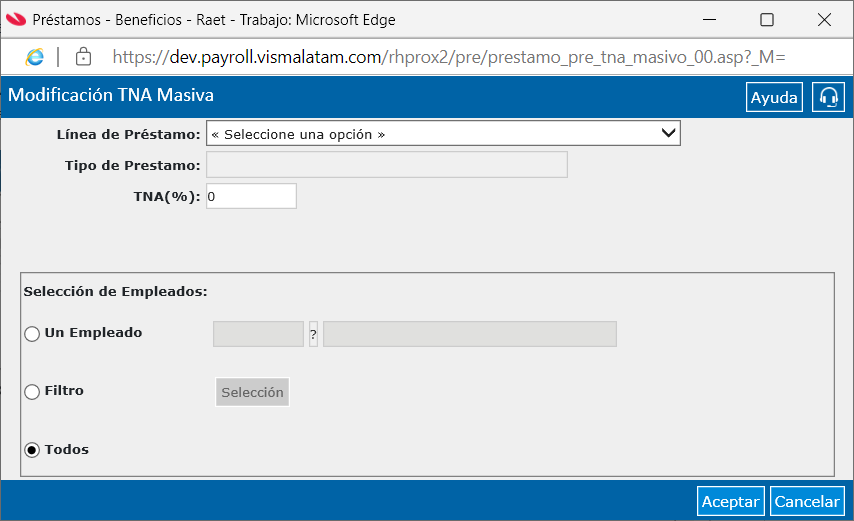
Cancelación masiva de cuotas
Permite realizar la cancelación masiva de cuotas. Para ello, debe seleccionar una línea del préstamo, el año y mes del período a cancelar, y si desea cancelar sólo una cuota (la correspondiente al mes y año) o todas las siguientes (la correspondiente al mes y al año actual, sumado a todas las siguientes cuotas dentro del año).
También deberá seleccionar a qué empleados va a aplicar el cambio. Uno, varios o todos. En caso de ser un sólo empleado, tendrá la opción de seleccionar entre los préstamos que tenga, uno o varios.
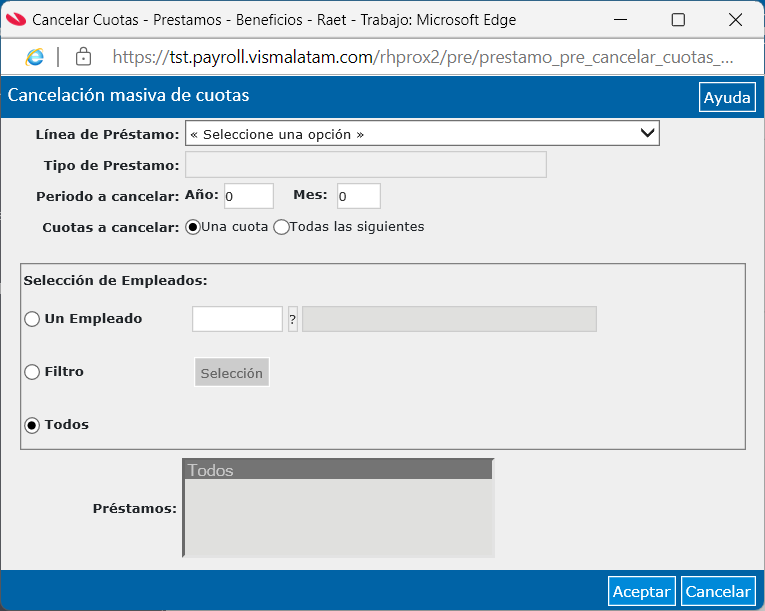
Otros botones disponibles
| Icono | Nombre | Descripción |
|---|---|---|
 |
Copiar | Permite copiar el préstamo en el que se encuentra posicionado, a un empleado o a un conjunto de ellos seleccionados mediante el filtro. Importante: La copia se efectuará si la antigüedad del empleado destino así lo permite. |
 |
Cuotas | Permite acceder a la configuración de las cuotas aplicables al préstamo. |
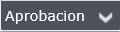 |
Aprobación | Esta opción genera un cambio de estado de “Nuevo” a “Aprobado” al cual se le asigna una fecha de aprobación o a Negado. Es posible aprobar el préstamo en el que estamos posicionados, o bien, a todos los préstamos nuevos. |
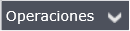 |
Operaciones | Esta opción permite generar un cambio desde el estado en que se encuentra el préstamo al estado “Cancelado” o realizar la baja masiva de préstamos. También, permite acceder a la modifcación masiva del porcentaje de TNA y a la cancelación masiva de cuotas. |
 |
Pagos | Permite efectuar el pago del préstamo cargado. |
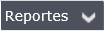 |
Reportes | Permite generar los reportes de “Estado de Cuota Mensual” y “Cuotas del Préstamo”. |
Además podrá ejecutar las funciones: filtrar, exportar a archivo de Excel o Word e imprimir. Para conocer más consulte: Funciones Básicas
Véase: